SchedulePlayer
SchedulePlayerは、PC内の音源や業務用BGM配信を、曜日日時を指定して自動スケジュール再生できる、全自動スケジュール再生アプリケーションです。
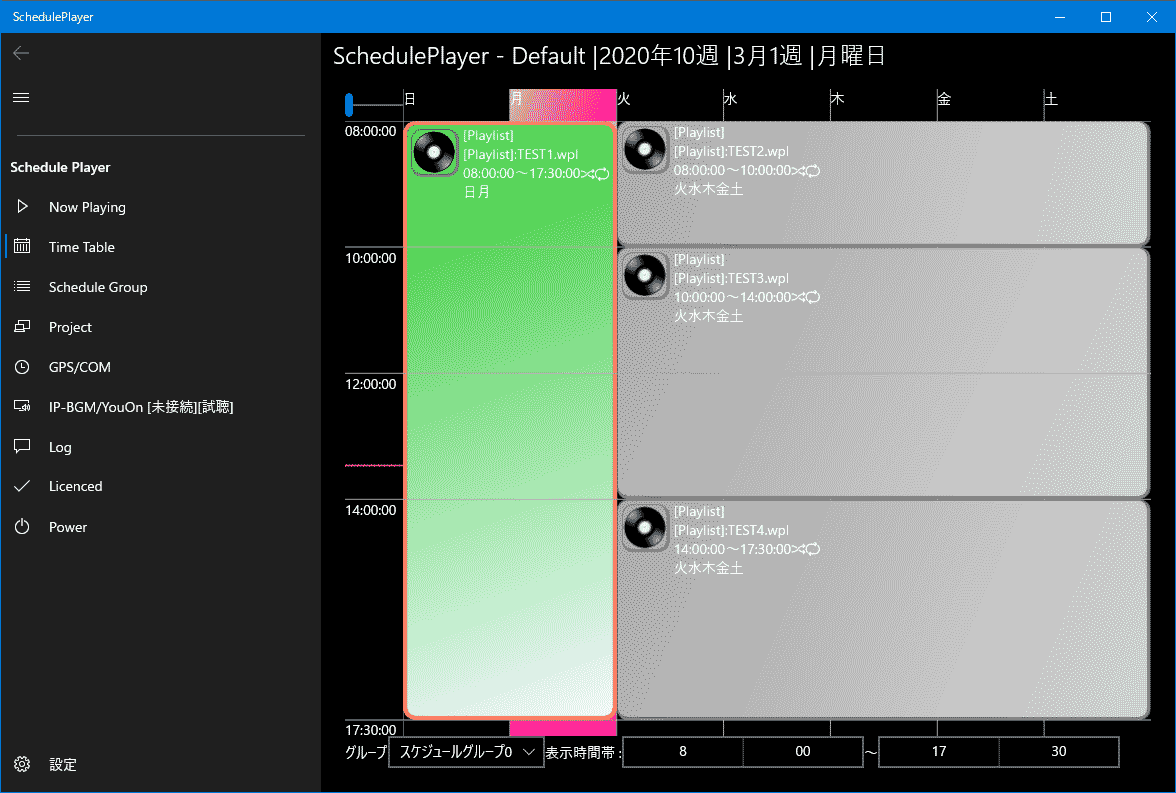
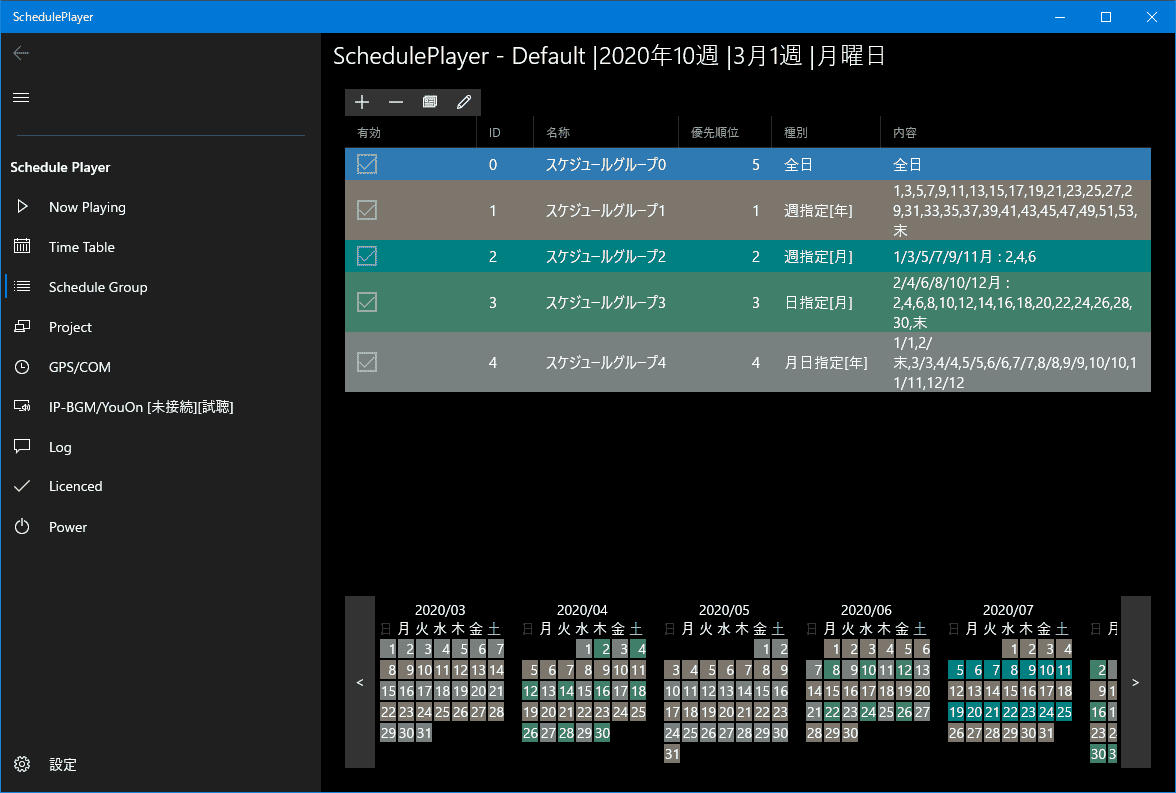
再生中の画面
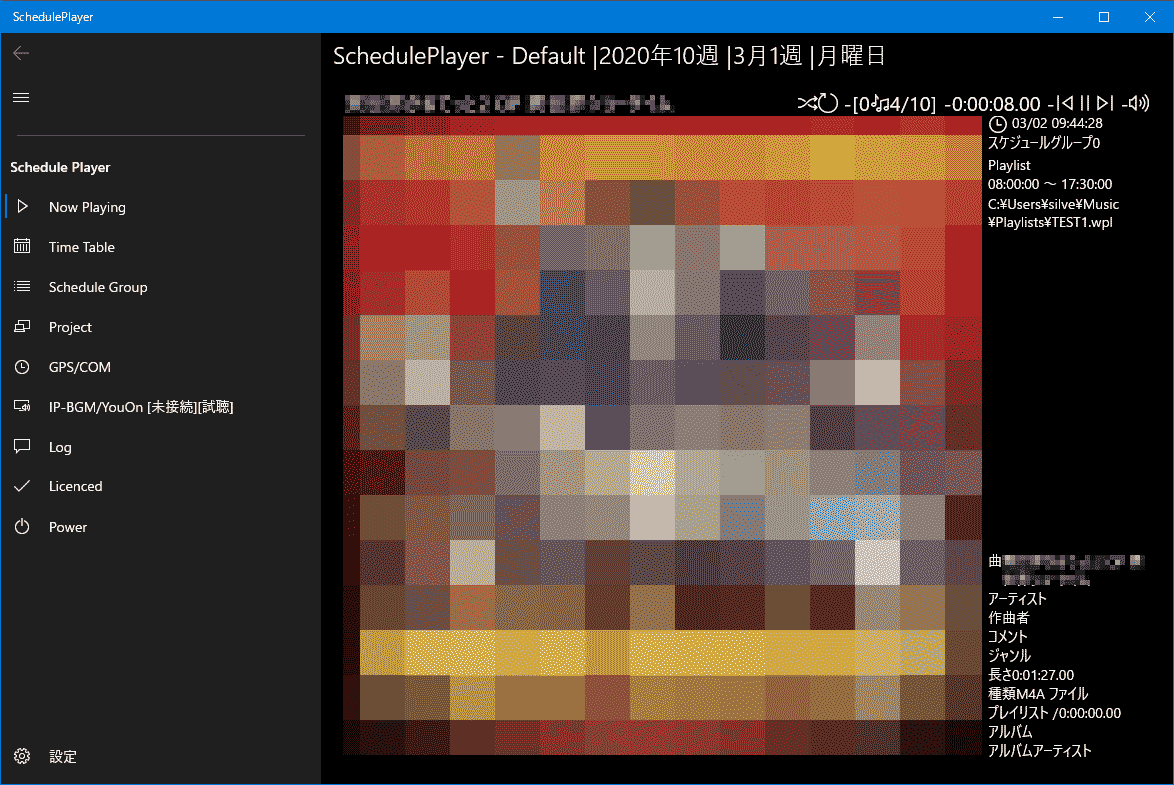
再生画面では現在再生中のコンテンツの情報を表示します。可能な場合はアートワークなども表示します。
タイムライン画面
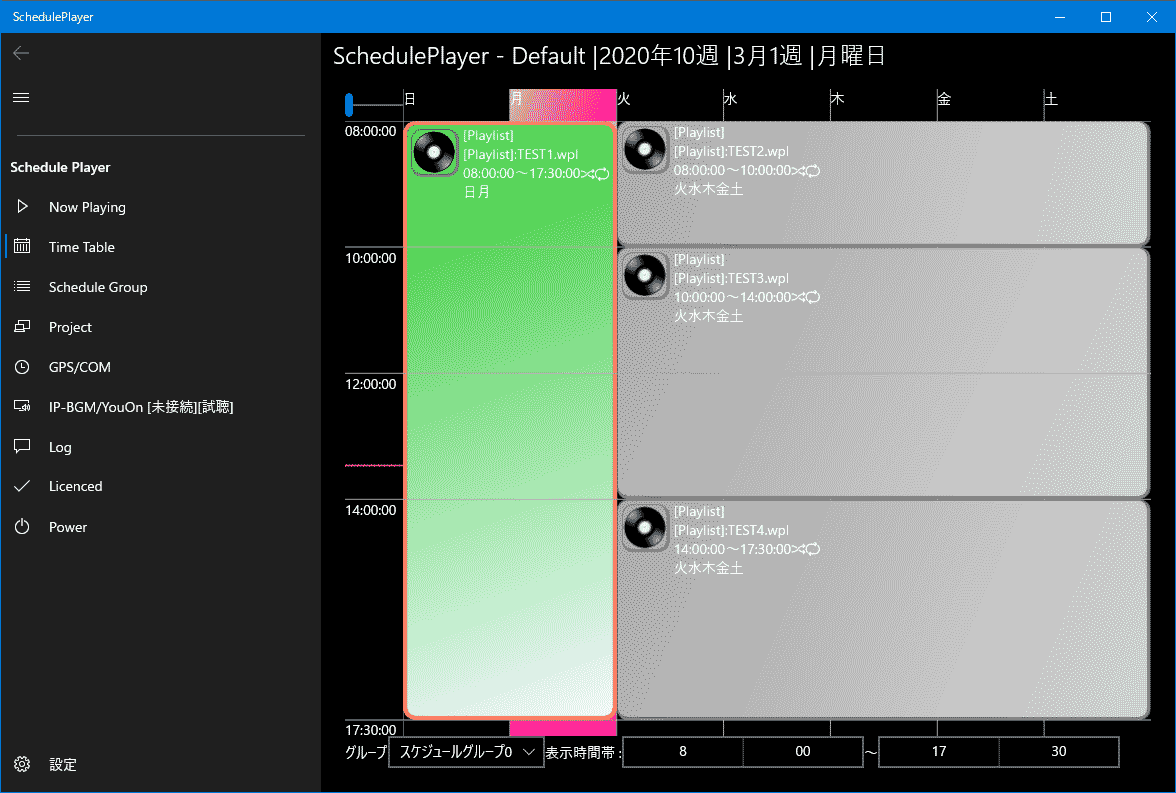
タイムライン画面では、一週間の時刻に従って、利用するBGMを自由に登録していきます。
登録可能なのは以下のものです。
- 音楽ファイル/フォルダ
※再生できないものもあります
週番号」/「月」/「日」などを組み合わせた複合条件での再生も可能
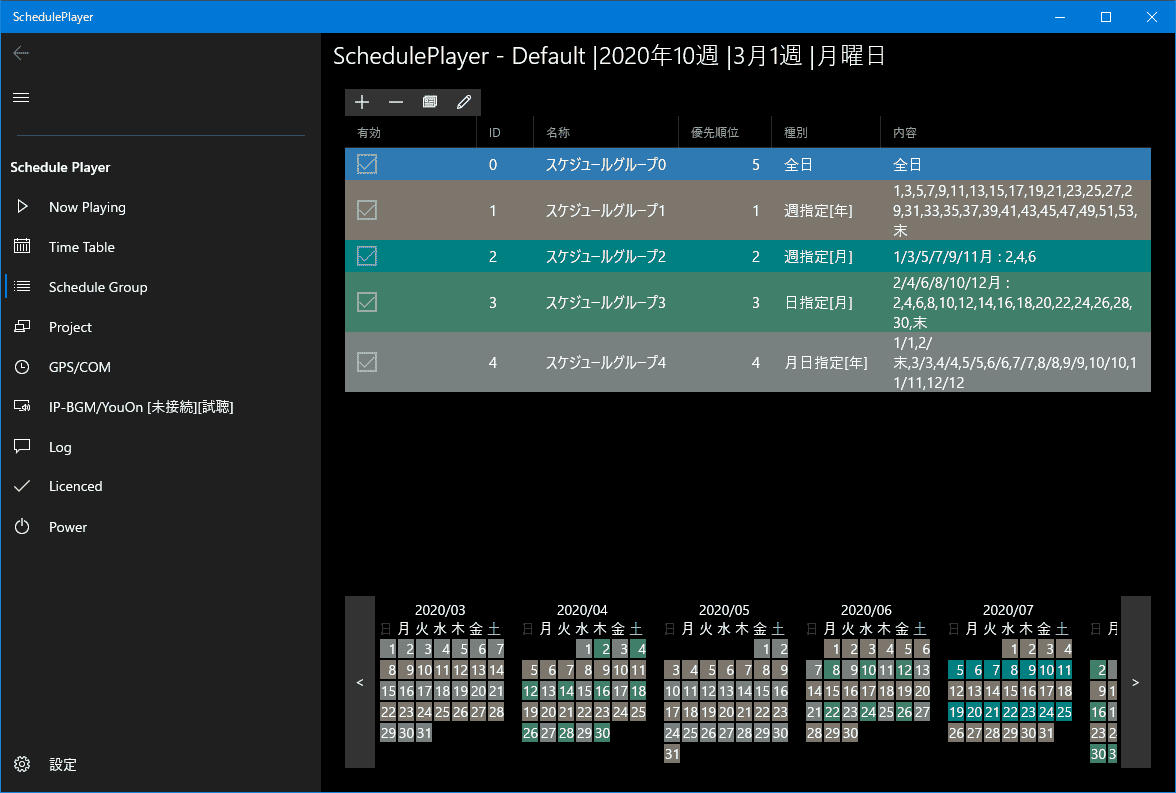
特定の週番号や、特定の月/日などの条件を組み合わせたスケジュールグループを作成可能。単純な曜日指定だけではなく複雑な通年スケジュールも作成することができます。
作成した条件を優先順位付きで組み合わせることも可能。多種多様なスケジュールを作成することができます。
(バージョン1.2以降)(詳細はこちら)
※週番号は一般のUS方式です。1/1の週がその年の第一週となります。
週の始まりの曜日が指定できます
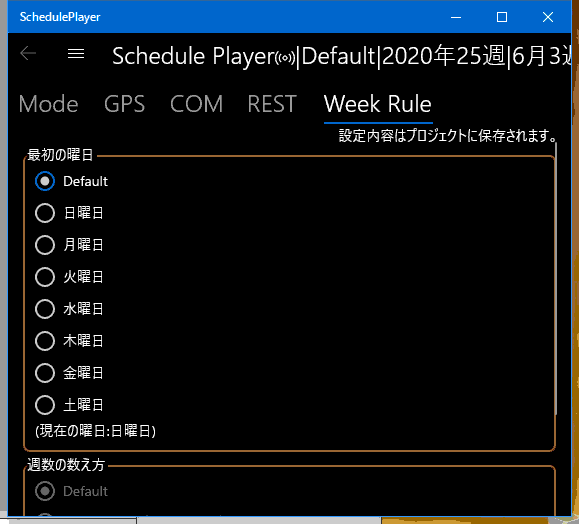
週の始まりの曜日を特に指定すことが可能です。通常の日曜日のほか、月曜始まりや土曜始まりを指定することが可能です。(バージョン1.3.3以降)(詳細はこちら)
各種音楽ファイル/フォルダ再生
以下の各種音楽ファイル/フォルダがスケジュール再生できます
- ミュージックフォルダ直下の音楽ファイル
- ミュージックフォルダ直下の音楽フォルダ内をランダムに再生
- リムーバブルメディア直下の音楽ファイル
- リムーバブルメディア直下の音楽フォルダ内をランダムに再生
- Windowsのプレイリストを指定してランダムに再生
※ファイル形式によっては再生できない場合があります。
IP-BGM/YouOn対応
IP-BGMやYouOnの業務用BGM配信に対応しています。BGMをスケジュール付きで自由に業務利用することができます。
※業務利用にはご契約が必要です。
- YouOnのリスナー契約されている場合は、アプリ内でYouOnのアカウントを登録することによりSchedulePlayerでもYouOnのBGM配信が利用できるようになります。詳しくはこちらをご参照ください。
- 一般の方は、アプリ内で業務利用アドインをご購入いただくことにより、SchedulePlayerを業務利用できるようになります。詳しくはこちらをご参照ください。
iTunes対応(Windowsデスクトップ版のみ)
通常の音楽ファイル/フォルダの他、iTunesのプレイリストを再生可能(Windowsデスクトップ版のみ)。指定のプレイリスト内をランダムに再生します。
※Windowsデスクトップ版のみ ※適切な著作権処理を行う必要があります。 ※一部再生できない場合があります。※業務利用にはご契約が必要です。
プロジェクト切り替え
スケジュールをプロジェクト化し、複数のプロジェクトを随時切り替えできます。季節ごとにスケジュールを変えたりすることが簡単にできます。
スレイブモード
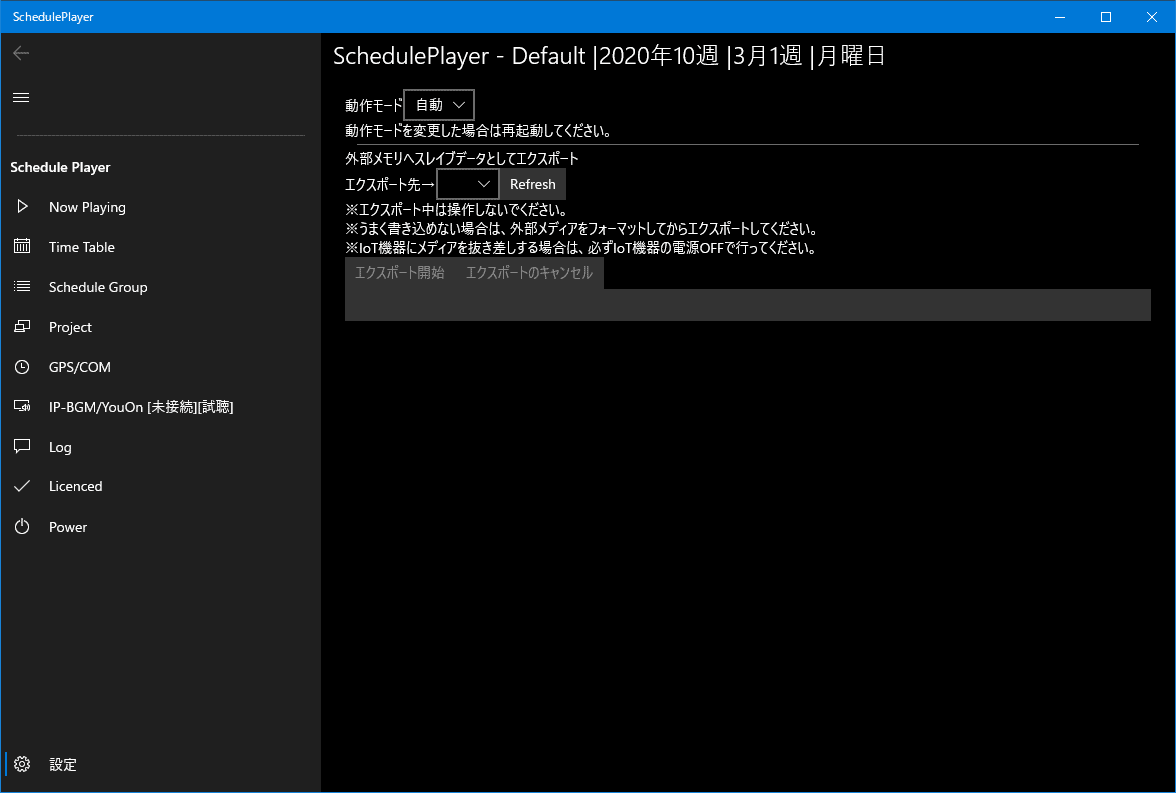
通常の画面操作/編集/再生を行うモードの他、専用機などによる自動運用のための「スレイブモード」に対応。「スレイブモード」では差し込まれたUSBメモリなどに従って自動再生します。
親機でスケジュールを作成しUSBフラッシュメモリにスケジュール/コンテンツを書き込み、それをスレイブモードのSchedulePlayerに差し込んで自動再生します。スケジュール変更/コンテンツ変更時にUSBメモリを設置先に送付して交換してもらうだけ。都度設置先に赴いて作業する必要がなくなりました。
※音楽ファイルによっては対応できないものもあります。
GPS時刻補正
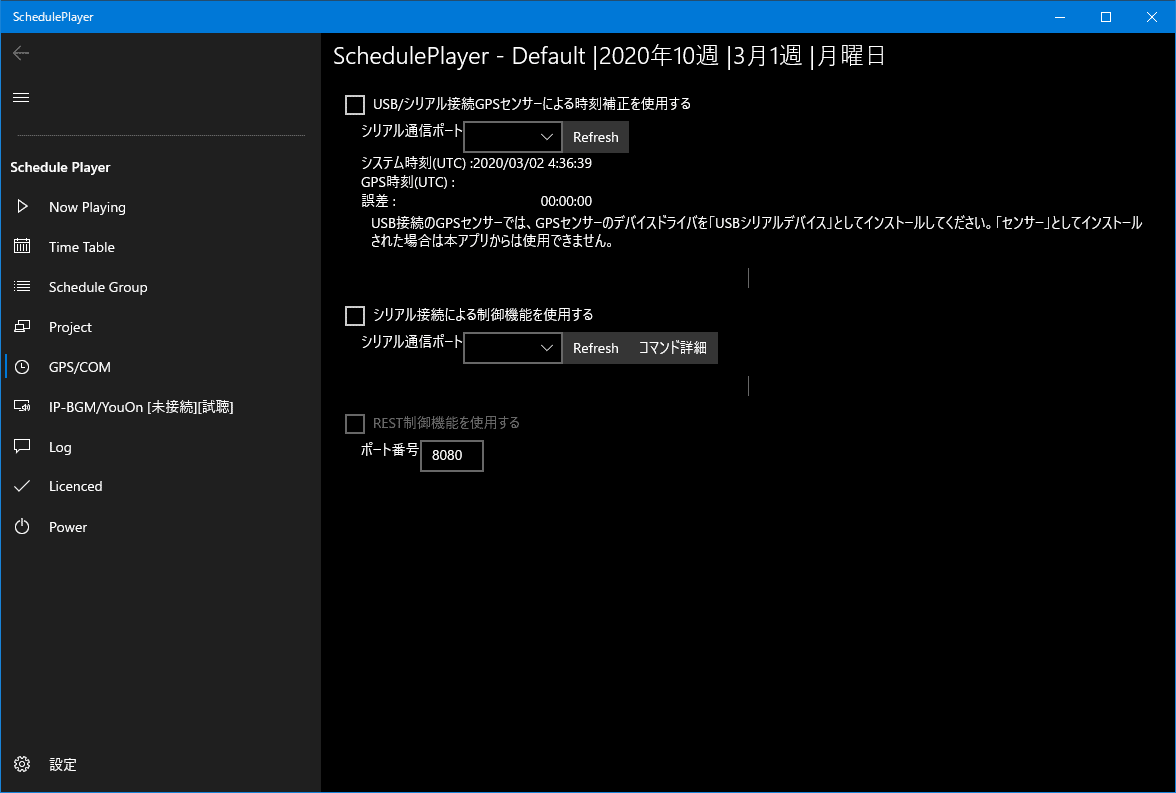
市販のGPS受信アダプタを接続することにより時刻補正しながらのスケジュール再生が可能。ネットワーク接続などのない完全な独立運用でも正しい時刻によるスケジュール再生が可能です
※USBシリアル接続のGSP受信アダプタが利用できます。利用できないアダプタもあります。
完全無人運用
設置後は一切の操作なく無人運用できます。モニタやキーボード/マウスなども不要です。操作が必要な時だけモニタやキーボードを使うだけ。スレイブモードを使用すれば、USBメモリを差し替えるだけでスケジュール/コンテンツの差し替えができます。
※Windowsストアアプリ版では、インストール後に手動で自動起動として登録する必要があります。
外部リモート制御
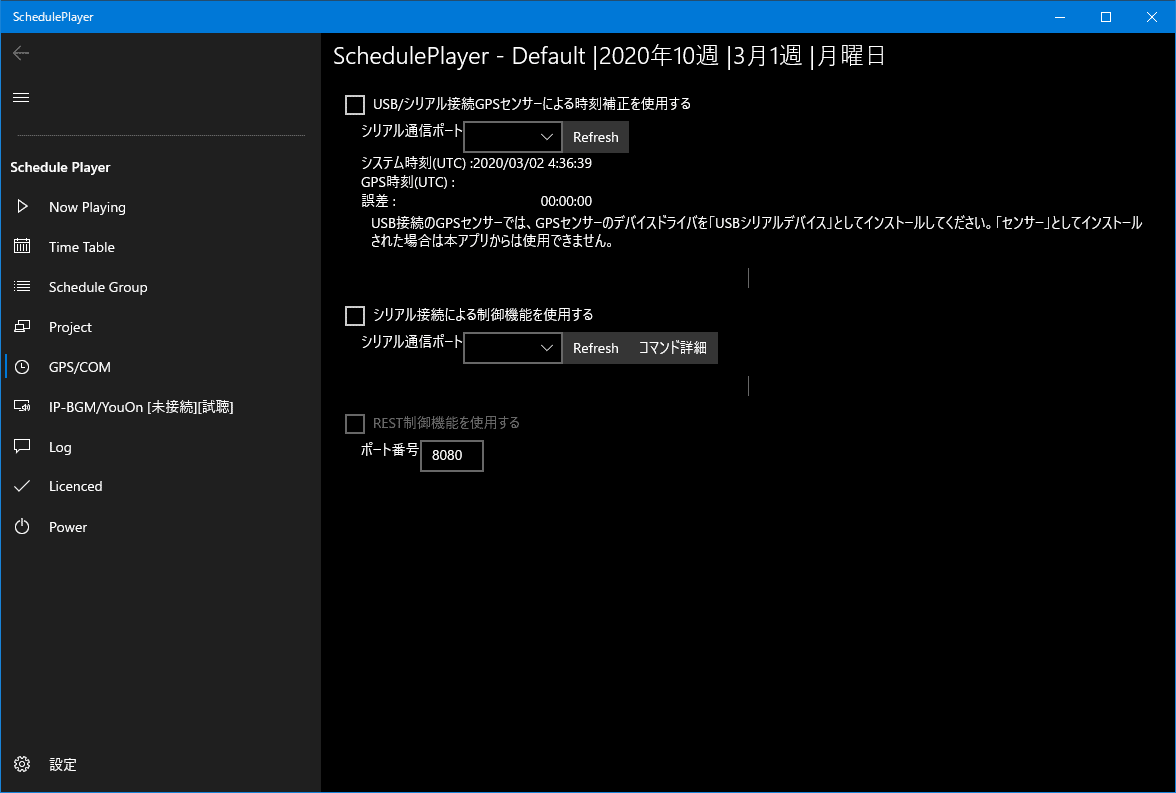
外部端末をシリアル接続することにより、外部より動作状態を取得することができます。これにより外部機器を同期動作させることができます。
Windows 10 IoT Coreによる組み込み機器での利用
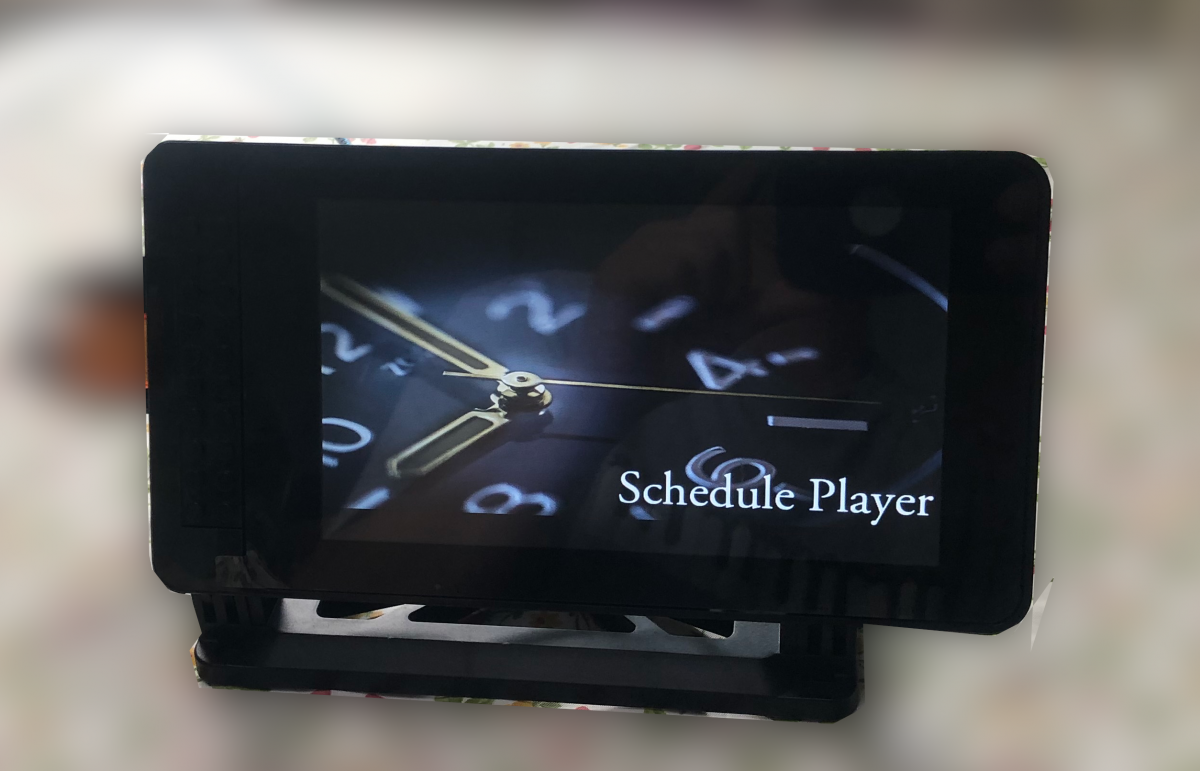
Windows 10 IoT Core
Raspberry PI 3 + タッチパネルディスプレイ
での利用例。
完全に無人で自動動作します。オフライン運用も可能です。
対応
| プラットフォーム | YouOn対応 | 業務利用アドオン | iTunes対応 | GPS時刻補正 | スレイブモード | プロジェクト切り替え | 自動起動 |
|---|---|---|---|---|---|---|---|
| Windowsストアアプリ版 (Windows10) |
☑ | ☑ | ☐ | ☑ | ☑ | ☑ | ☑ |
| Windows 10 IoT Core版 | ☑ | ☐ | ☐ | ☑ | ☑ | ☐ | ☑ |
| Windowsデスクトップ版 (Windows7以降) |
☑ | ☐ | ☑ | ☑ | ☑ | ☑ | ☑ |
| Android版 | 開発中 | ||||||
| iOS版 | 開発中 | ||||||
| Mac版 | 開発中 | ||||||
※Windows 10 IoT Core版は、対応機器に組み込んでのご提供、またはサイドロード用ファイルでのご提供となります。現在は、Raspberry Pi 3 での動作確認を行っております。他のIoT機器については別途ご相談ください。(Raspberry Pi 3 では外部USB-DACが必要です)
※Windows ストアアプリ版では、ファイル/フォルダ再生は、ミュージックライブラリとリムーバブルメディアのみとなります。ネットワークドライブなどのメディアを再生する場合はライブラリに含める必要があります。iTunesには対応しておりません。
再生画面
NowPlaying画面では、再生中の音楽の確認と簡単な操作を行うことができます。
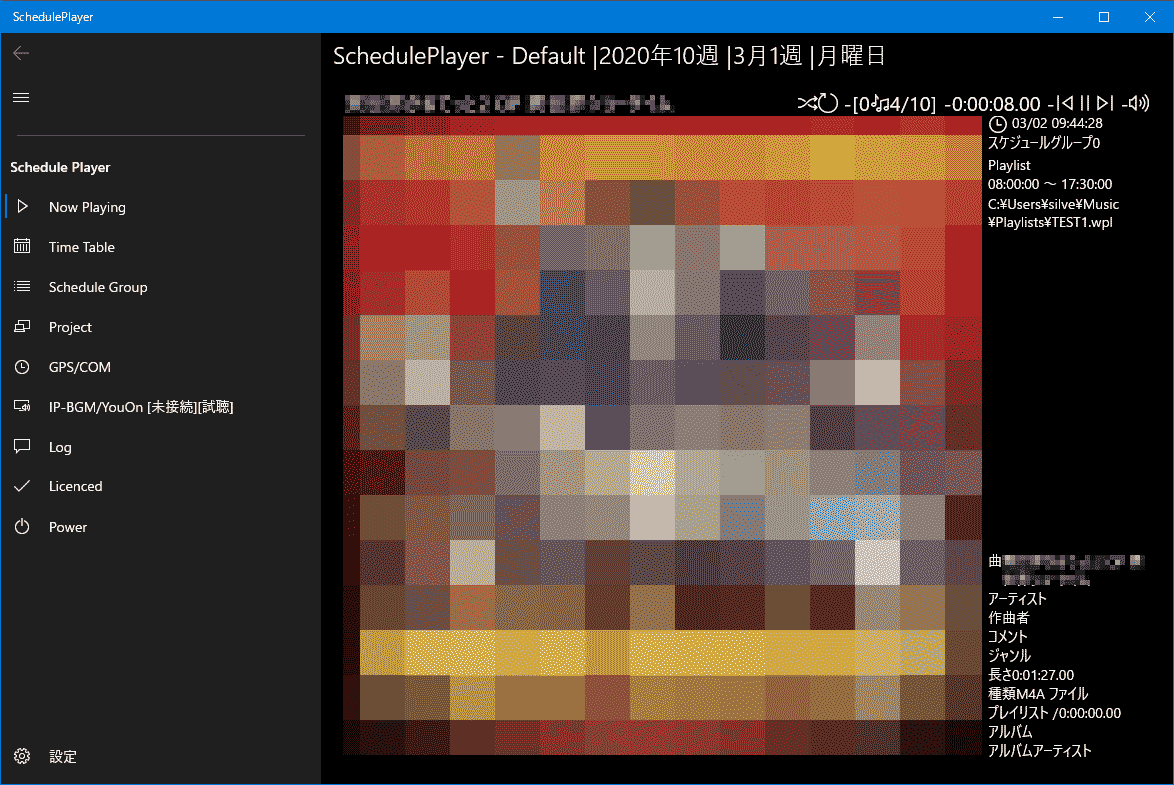
- 音楽の情報表示
- 次曲/前曲/一時停止(可能な場合のみ)
- 再生ボリュームの変更
再生ボリュームの変更
再生ボリュームを変更することができます。このボリュームはアプリケーションで保存されます。
- NowPlaying画面右上のスピーカーアイコンを左クリックします。
- ボリュームスライダーを動かせばボリュームが変更されます。Muteにチェックを入れれば消音されます。
業務利用表示
IP-BGMまたはYouOnの設定が有効な場合、業務利用可能な表示として、画面左下に「Licenced by JASRAC」が表示されます。これが表示されている場合は、業務利用規約に従った業務利用が可能です。
スケジュールの基本操作
スケジュール画面では、スケジュールの操作を行うことができます。
TimeTable画面ではスケジュールを番組表のように視覚的に把握/操作することができます。
List画面ではスケジュールを一覧表形式で表示/操作することができます。
スケジュールに設定できるもの
各スケジュールにはそれぞれに以下の再生条件を設定することができます。スケジュールは複数設定することができ、条件によって自動再生されます。
- 音楽の再生曜日(単独/範囲)
曜日範囲を一組指定できます。
週末をまたぐ指定はできません。 - 音楽の再生開始/終了時刻(一組のみ)
0時~24時までの時刻範囲を一組指定できます。
0時をまたぐ時刻範囲は設定できません。 - 再生する音楽(ファイル/フォルダ/プレイリスト/業務用BGM配信)
- 再生パラメータ
- スケジュールグループ
スケジュールの追加/削除/編集などの操作はすべてSchedule画面で行うことができます。
スケジュールの追加
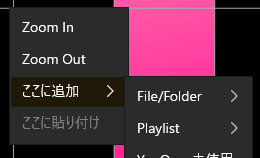
Schedule画面でスケジュールを新規追加できます。
- Schedule画面で、スケジュールを入れたいTimeTable上の位置で右クリックします。
- 「ここに追加」上で左クリックし、さらに追加したい音楽をクリックして選択します。
- TimeTable上の位置に、選択したスケジュールが追加されます。
※TimeTable上ですでにスケジュールが入っている位置を右クリックしても追加メニューは出ません。
※音楽の選択については、「音楽の選択方法」を参照してください。
スケジュールの選択
Schedule画面でスケジュール操作のためにスケジュールを選択できます。
- Schedule画面で、操作したいスケジュール上で左クリックします。
- スケジュールが選択され、枠で囲われて表示されます。
※選択されたスケジュールに対しては、編集/削除/移動を行うことができます。
スケジュールの削除
- 削除したいスケジュールを選択します。
- 選択したスケジュール上で左クリックし、削除を右クリックします。
- 「スケジュールの削除」ダイアログが出ます。ここでDeleteをクリックすると削除されます。Cancelで取り消すことができます。
※削除したスケジュールを元に戻すことはできません。
スケジュールの編集
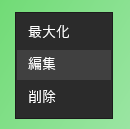
- 編集したいスケジュールを選択します。
- 選択したスケジュール上で左クリックし、編集を右クリックします。
- 「スケジュールの編集」ダイアログが出ます。編集後にOKをクリックすれば変更が反映されます。Cancelをクリックすると変更が取り消されます。
※矛盾したスケジュールに変更してしまった場合、意図したとおりに再生されない場合があります。
※変更したスケジュールを元に戻す機能はありません。再度編集してください。
スケジュールの移動
選択状態のスケジュールに対しては、直接以下の操作が可能です。
- スケジュールの上下左右の枠をマウスでドラッグすることによる、時刻/曜日変更。
- スケジュールの中央をドラッグすることによる、時刻/曜日変更。
- スケジュール上で右クリック→最大化により、時刻/曜日を最大に変更。
※矛盾したスケジュールに変更してしまった場合、意図したとおりに再生されない場合があります。
※変更したスケジュールを元に戻す機能はありません。再度編集してください。
TimeTable表示範囲の変更
TimeTableの表示範囲を変更することができます。初期値では8時~17時30分で設定されています。
- TimeTable画面右上の時計マークをクリックします。
- 時刻範囲を入力します。
※矛盾した時刻範囲を設定した場合、正しく表示されない場合があります。
※0時をまたぐ範囲は設定できません。
TimeTableの拡大/縮小
TimeTableの表示範囲を拡大/縮小することができます。
- TimeTable画面左上のズームスライダーのつまみをドラッグして動かします。
- 画面が拡大/縮小されます。
※拡大時画面からはみ出す場合は、スクロールバーが表示されます。それを操作すれば表示範囲を移動させることができます。
※ズームスライダーを左いっぱいに設定するか、ズームスライダーをダブルクリックすることにより、通常表示に戻ります。
音楽の選択方法
スケジュールの追加/編集での、音楽の選択方法は、以下になります。
システムの「ミュージック」などにあるファイルの選択
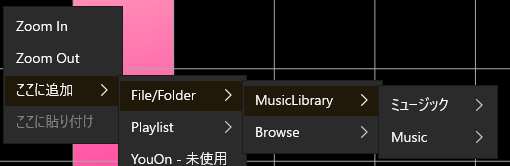
コンテキストメニューの「File/folder」をクリックし、さらに「MusicLibrary」をクリックしますと、システムの「ミュージック」などの音楽フォルダがリストアップされます。それらをクリックして選択することができます。
※選択できるのは音楽ファイルとプレイリストのみです。
※表示された音楽ファイル/プレイリストのすべてが再生できるわけではありません。環境により選択できても再生できない場合があります。
システムのプレイリストの選択
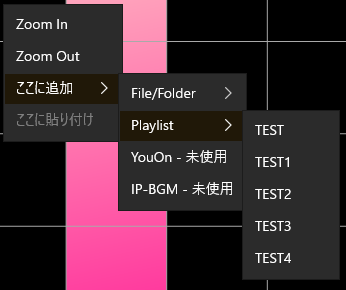
コンテキストメニューの「Playlist」をクリックすると、システムのプレイリストがリストアップされます。それらをクリックして選択することができます。
※表示されたプレイリストのすべてが再生できるわけではありません。環境により選択できても再生できない場合があります。
任意のファイル/フォルダの参照
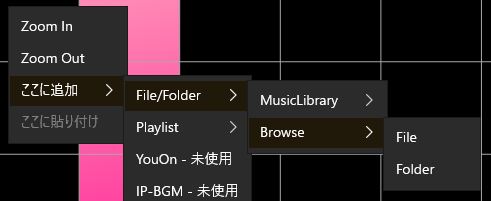
コンテキストメニューの「File/folder」をクリックし、さらに「Browse」をクリックします。続いて、ファイル選択の場合は「File」、フォルダ選択の場合は「Folder」をクリックすると選択ダイアログが表示されます。このダイアログでファイル/フォルダを選択できます。
※選択できるのは音楽ファイル/プレイリスト、またはフォルダのみです。
※表示された音楽ファイル/プレイリストのすべてが再生できるわけではありません。環境により選択できても再生できない場合があります。

ファイル選択時には右のようなダイアログが出ます。ここでファイルを選択できます。複数選択できます。
※選択できるのは音楽ファイル/プレイリストのみです。

フォルダ選択時には右のようなダイアログが出ます。ここでフォルダを一つ選択できます。
※選択できるのはフォルダのみです。
※表示されたフォルダのすべてが再生できるわけではありません。環境により選択できても再生できない場合があります。
外部リムーバブル(USBメモリなど)にあるファイルの選択
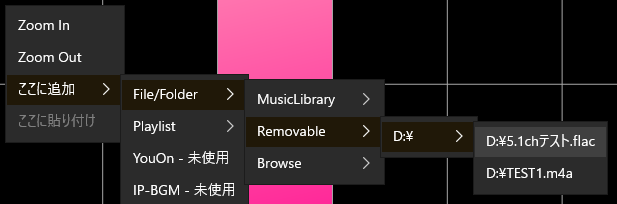
コンテキストメニューの「File/folder」をクリックし、さらに「Removable」をクリックすると、リムーバブルメディア内のファイル/フォルダが表示されます。それらをクリックして選択することができます。
※表示されたファイル/フォルダのすべてが再生できるわけではありません。環境により選択できても再生できない場合があります。
※選択されたリムーバブルメディアは再生時にも必要です。
※リムーバブルメディアの状態によっては表示されない場合があります。その場合はいったん「再生画面」に戻ってから再度「スケジュール画面」に戻って表示しなおしたください。
スケジュールグループの基本操作
ScheduleGroup画面では、各スケジュールをグループ分けして管理することができます。
スケジュールグループのカレンダー表示
- 各スケジュールグループが適用される日を、画面下部のカレンダー上で確認することができます。
- 各スケジュールグループのリスト表示色と同じ色で、カレンダー内の日が表示されています。
- カレンダー表示は、カレンダー左右の矢印をクリックすることにより、表示範囲を移動させることができます。
スケジュールグループの設定の詳細
スケジュールグループの設定の詳細についてはこちらをご参照ください。
スケジュールグループにおける週番号/月/日などの指定
通常の「一週間の曜日を指定したスケジュール作成」に加え、「週番号」/「月」/「日」などを組み合わせた条件を「スケジュールグループ」として作成できます。
例えば、以下のようなグループを作成することができます。
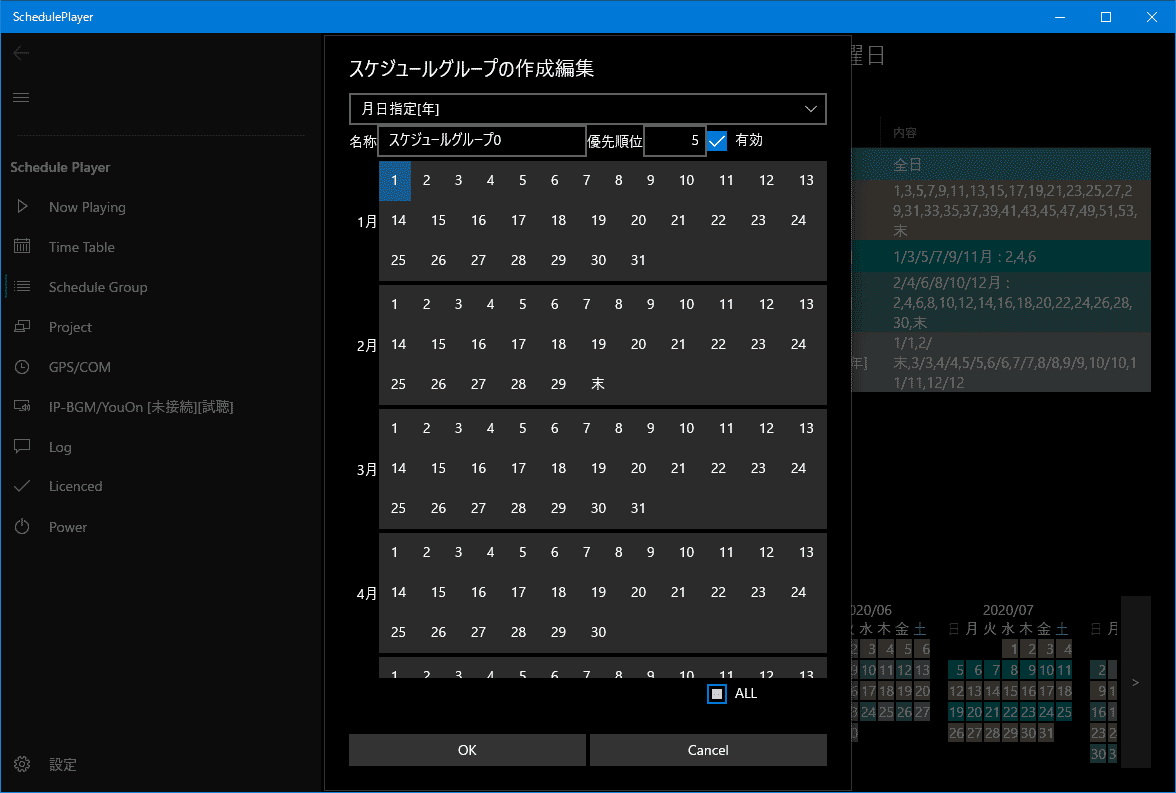
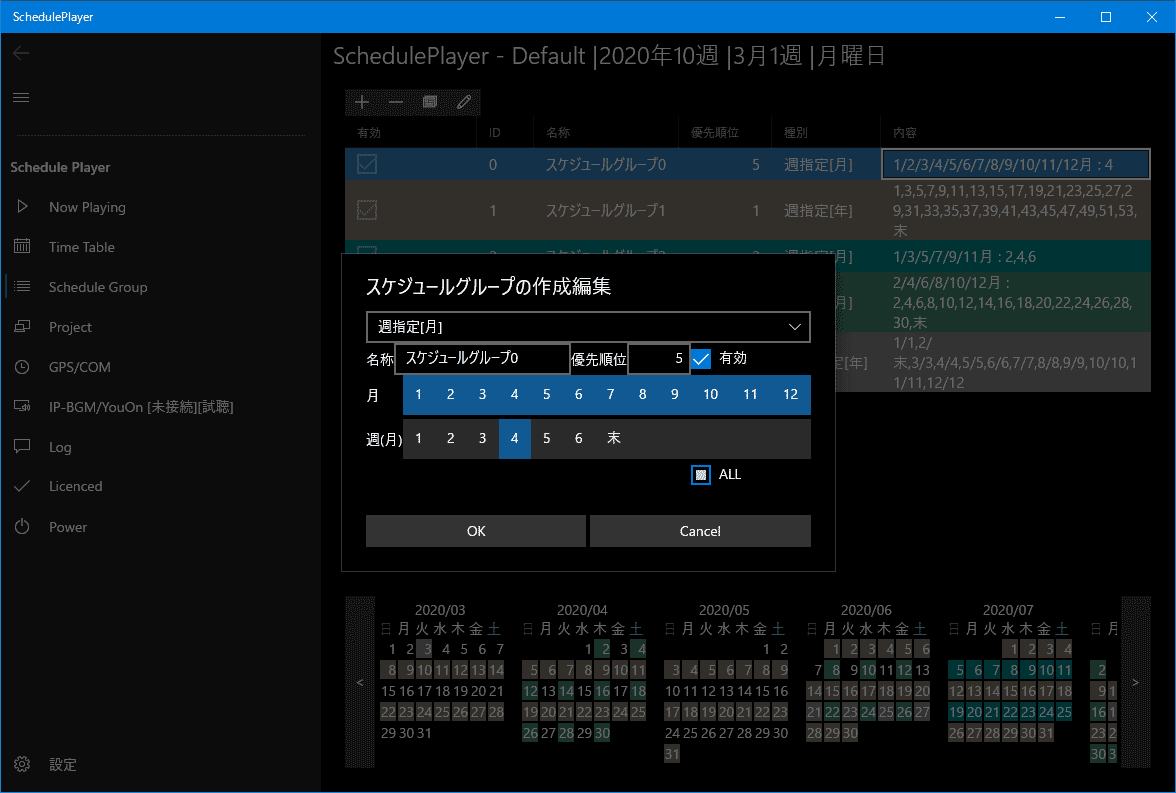
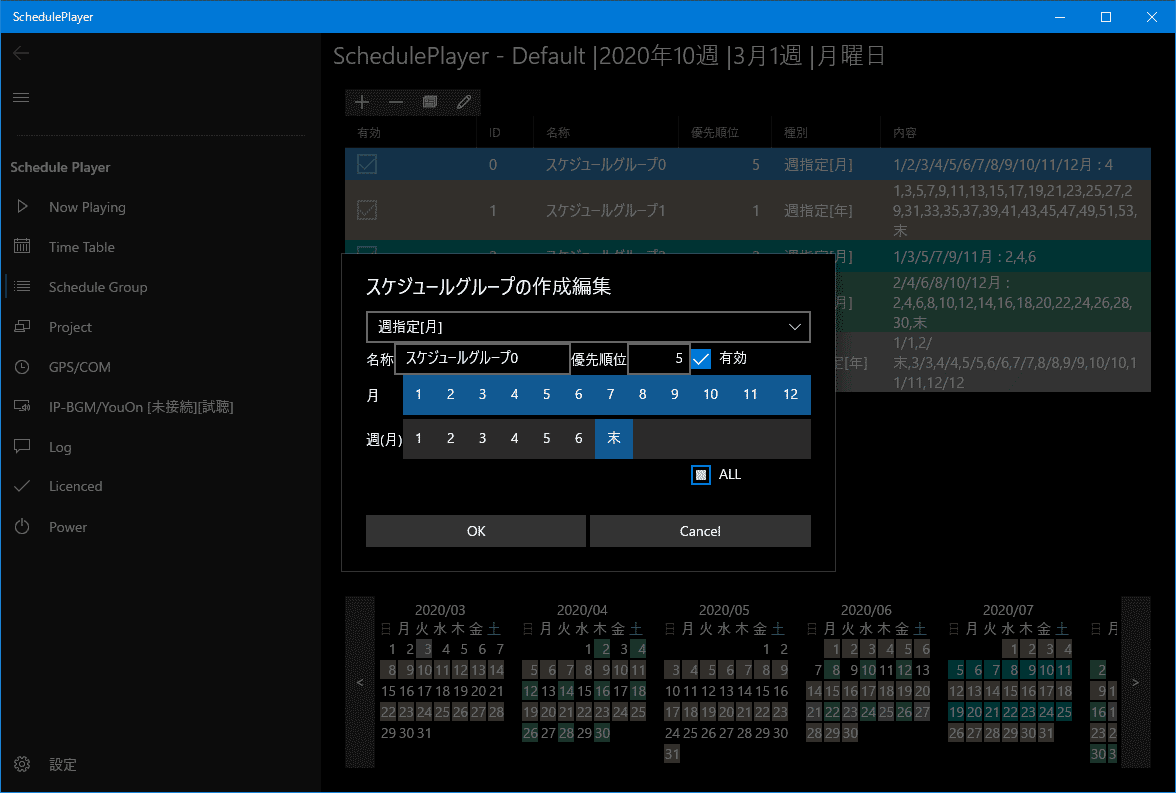
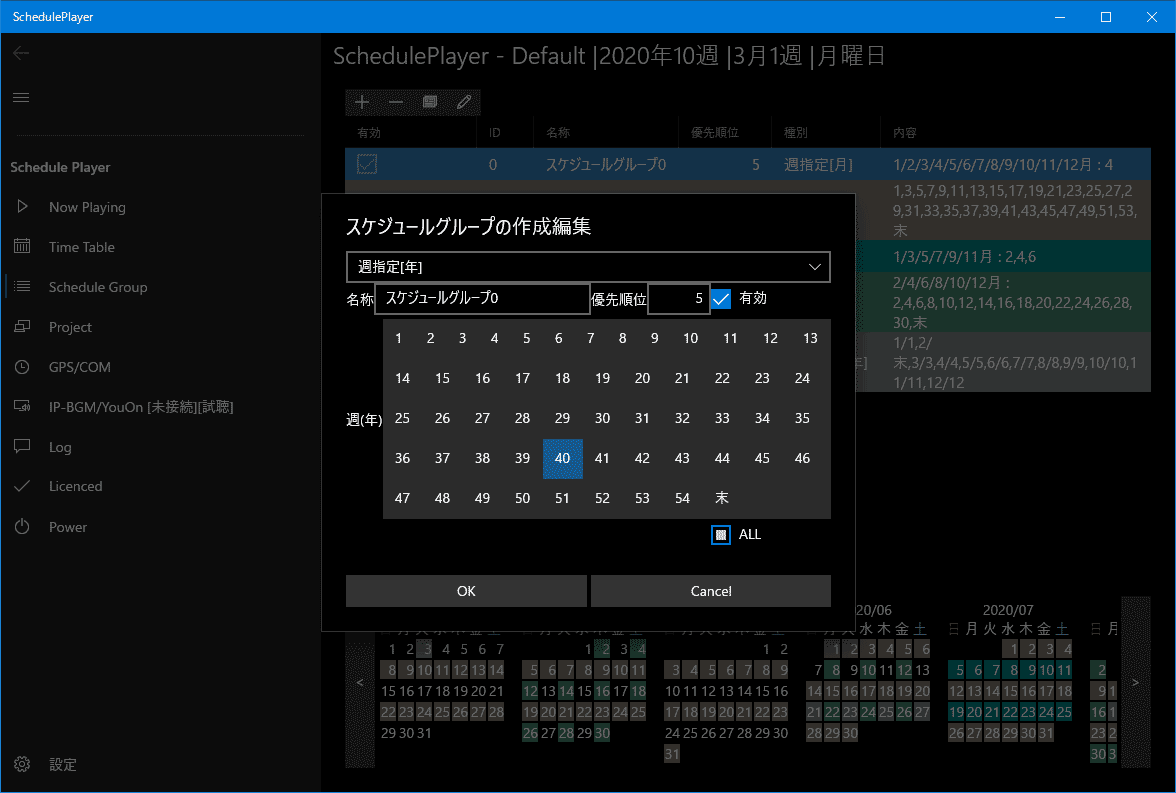

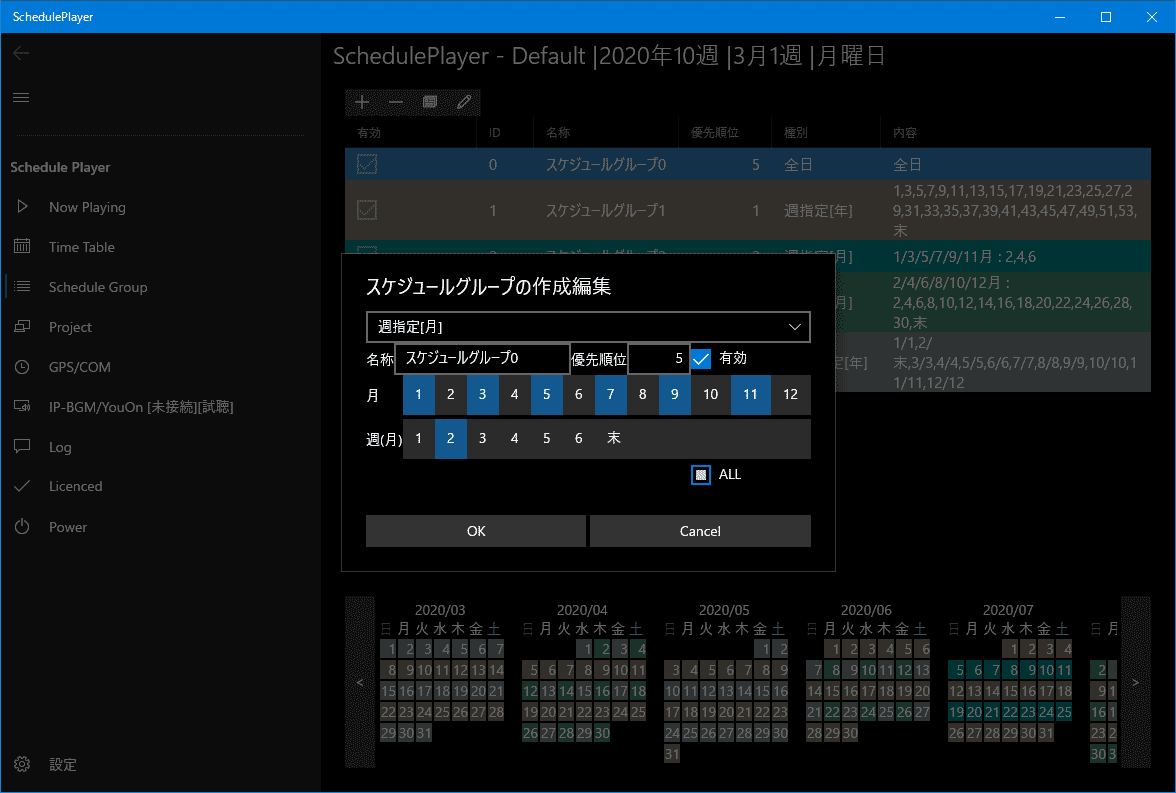
各スケジュールグループそれぞれに曜日指定でスケジュールを設定して運用します。
また、各スケジュールには優先順位がつけられますので、同時に複数のグループを作成しておき優先順位に基づいて自動再生させることが可能です。
※本機能は、バージョン 1.2以降でご利用可能です。
※週番号は一般のUS方式です。1/1の週がその年の第一週となり、週の始まりは日曜日です。
業務利用
SchedulePlayerでは、IP-BGMまたはYouOnを使用したBGMの業務利用が可能です。
- 業務用BGM配信「IP-BGM」を利用する場合は、アプリ内で「業務利用アドオン」をご購入ください。
- 湧音のリスナーご契約中の方は、アプリ内の業務利用画面より「YouOn業務利用設定」を行う必要があります。「湧音リスナーでの業務利用」を参照してください。
業務利用アドオン
SchedulePlayerでは、アプリ内でアドオンを購入することにより、複雑な手続きなしに簡単に業務用BGMを利用することができます。
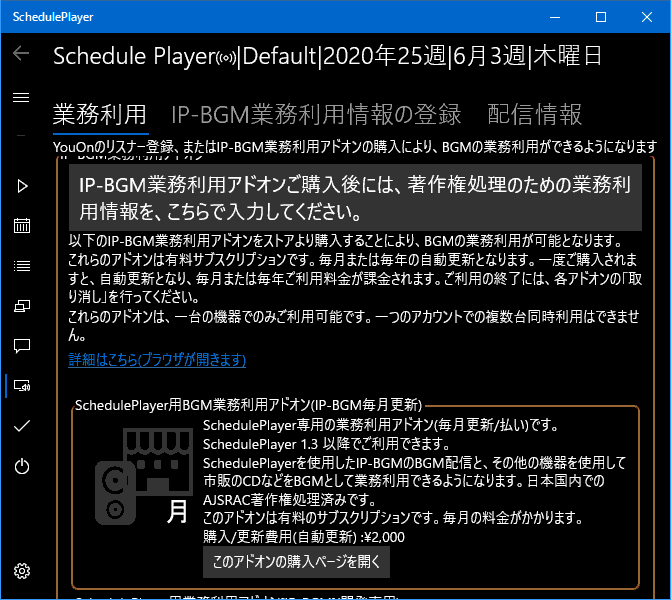
音楽を業務利用できるようになります
アドオン購入により、音楽の業務利用が可能となります。JASRACの音楽著作権処理済みとなりますので、以下の条件でのBGM業務利用が可能となります。
- SchedulePlayer内で業務用音楽配信「IP-BGM」が利用可能となります。これにより今すぐBGMが流せるようになります。もちろんスケジュールを自由に組むことができます。
- お客様お持ちのCD/レコード/カセットなどを使用しても、BGMを流せるようになります。再生機器は問いません。*1*3
- お客様がお持ちの、著作権処理済みの各種音源がご利用可能です。再生機器は問いません。SchedulePlayerを使用することも可能です。*2
- アドオンをご利用時の業務用BGMご利用規約は、湧音のリスナーご利用規約に準じます。
- 日本国内での業務利用が可能です。
*1:JASRACマークの付いたものが対象となります。
*2:JASRAC著作権処理はアドオン導入により自動的に適用されます。それ以外の権利処理が必要な場合は、客様側で行う必要があります。
*3:一般のインターネットラジオなどは通常は業務利用できません。またCDなどからPC内に取り込んだ音源も通常は業務利用できません。それらを業務利用される場合は、権利者の許諾を得てください。
アドオン購入は簡単です
アプリ内より簡単にアドオンを購入することができます。
- アプリ内の業務利用ページより簡単に購入することができます。
- サブスクリプションですので、毎月(または毎年)のお支払いも自動で行われます。
- 解約もお客様のページより簡単に行うことができます。
- アドオンには、毎月払いと毎年年一括払いの二種類があります。ご都合の良い方をご購入いただけます。変更はできません。
- アドオンのご利用には、マイクロソフトアカウントが必要です。通常は、SchedulePlayer導入時に使用したアカウントをそのまま使用します。
- 一つのアカウントに対して一台の業務利用が可能です。複数台の同時利用はできません。
- すでに湧音のリスナー登録済みの方は業務用アドオンの購入は不要です。アプリ内で湧音のアカウントを登録すれば同様のことが行えます。
アドオン購入後はJASRAC著作権処理のための情報を入力してください
正しい著作権処理のため、お使いの店舗/事務所の情報を入力する必要があります。
- アプリ内の専用ページで入力します。
- アドオン導入後、速やかに入力してください。入力前でも業務利用はできます。入力が遅れても大丈夫です。
- 入力された情報はJASRAC著作権処理のためのみに使用されます。
- 本アプリでアドオン購入/情報入力された場合は、別途JASRACの手続きは不要です。
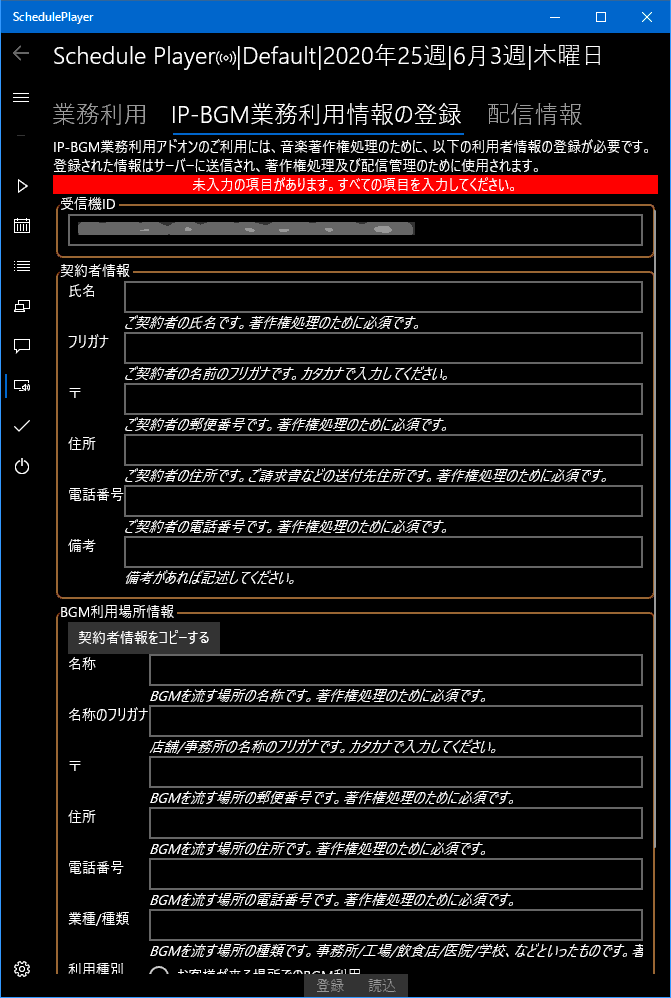
プライバシーポリシー
湧音の業務用BGM配信または業務利用アドオンのご利用時には、著作権処理及び配信管理のため、ご利用情報を取得し著作権処理の為のみに使用します。
湧音の業務用BGM配信または業務利用アドオンのご利用時には、湧音より配信される楽曲に限り、著作権処理のためにその配信情報を収集しています。
お問い合わせ
本アプリに関するお問い合わせは、本サイトの「お問い合わせ」へお願いいたします。
湧音リスナーでの業務利用
SchedulePlayerでは、すでに湧音にリスナー登録されている方であれば、追加の費用なしに湧音のBGM配信をスケジュールに組み込み業務利用することができます。(SchedulePlayerアプリの購入は必要です)
ご利用の方法
アプリ内の業務利用ページに、湧音のリスナーアカウント情報を登録することにより、スケジュール内に湧音のBGMが利用できるようになります。
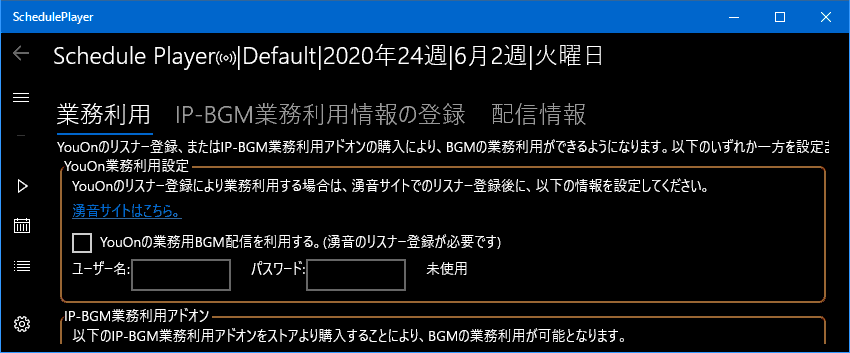
湧音リスナーの方は、このアカウント設定によりSchedulePlayerを使用した業務利用が可能となります。別途業務利用アドインのご購入は不要です。
湧音リスナー登録されていない方は、業務利用される場合は、アプリ内で業務利用アドインをご購入ください。
設定
設定画面では、SchedulePlayerの動作に関する各種設定を行うことができます。
- 動作モード(自動/通常/スレーブ)
- GPS設定
- シリアル通信設定
- 週設定
週設定については、週の始まりの曜日の指定をご参照ください。